Sådan fjerner du blokering af YouTube-videoer på begrænsede netværk
YouTube er verdens største videostreaming-websted. Alle større videoer udgives, ligesom trailere, gameplay osv. er på YouTube . Men som en kilde til distraktion, mange netværk på steder som kontorer, skoler, gymnasier og nogle private netværk. I dette indlæg vil vi tage et kig på de metoder, der hjælper os med at fjerne blokeringen og få adgang til YouTube- videoer på begrænsede netværk. Men nogle af disse metoder inkluderer ikke dedikeret software og websteder. Jeg vil nævne særskilt.
Sådan fjerner du blokering af YouTube-videoer
Disse metoder fungerer også på pc'er, Android og iOS-enheder:
- Brug af et VPN eller virtuelt privat netværk(Virtual Private Network) .
- Brug af en proxy freeware.
- Brug af en gratis webproxy.
- Brug af en browsertilføjelse til Mozilla Firefox .
- Brug af en browsertilføjelse til Google Chrome .
- Brug af YouTube Downloader-software.
- Brug af YouTube Downloader-webstedet.
- Andre metoder.
1] Brug af et VPN eller virtuelt privat netværk(Virtual Private Network)
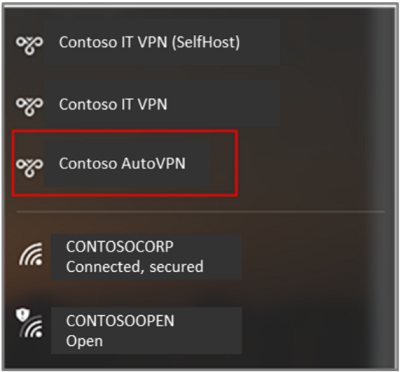
Ved at bruge en VPN-software eller et virtuelt privat netværk(Private Network) kan du bryde gennem barriererne for det lokale netværk og fjerne blokeringen og se YouTube - videoer.
2] Brug af en proxy freeware
Proxysoftware kan også hjælpe dig med at få adgang til begrænsede websteder og tjenester på visse netværk.
3] Brug af en gratis webproxy
Du kan bruge proxy-websteder eller -programmer til at få adgang til websteder, der er blokeret i dit område. En sådan proxy er UltraSurf . Dette var specielt designet til at give befolkningen i et bestemt land adgang til sociale netværkssider. Der er nogle websteder, som lader dig nemt få adgang til og åbne blokerede websteder. OpenBlockedWebsite.com. kproxy.com , hide.me/en/proxy , proxysite.com og HideMyAss.com er nogle af sådanne websteder, du måske ønsker at tjekke ud. De fungerer som gratis webanonymizere, der har til formål at fjerne blokering af blokerede websteder og tilbyde gratis anonym websurfing.
4] Brug af en browsertilføjelse til Mozilla Firefox
Nogle browsere inklusive Mozilla Firefox har VPN- udvidelser i deres Extension Store, som kan bruges til at bruge en VPN- forbindelse, der er bundet til den pågældende browser. Nogle af VPN-udvidelserne(VPN Extensions) til Mozilla Firefox er TouchVPN , HoxxVPN og NordVPN .
5] Brug af en browsertilføjelse til Google Chrome

Nogle browsere, inklusive Google Chrome , har VPN - udvidelser på deres Chrome Webshop(Chrome Web Store) , som kan bruges til at bruge en VPN - forbindelse, der er bundet til den pågældende browser. Nogle af VPN-udvidelserne(VPN Extensions) til Google Chrome er DotVPN , Betternet VPN , Hola VPN og NordVPN .
6] Brug af YouTube Downloader-software(Using YouTube Downloader Software)
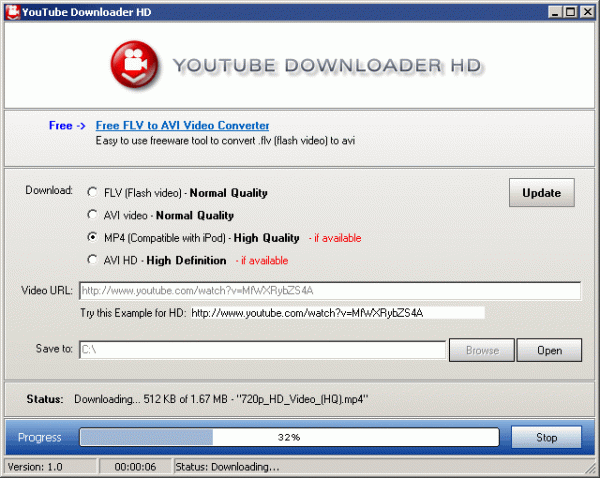
En anden måde at se YouTube- videoer på begrænsede netværk er ved at downloade dem. Alt du skal have er download-links. Du kan søge på en søgemaskine(Search) efter linket til en video, du vil se.
YouTube Downloader HD - softwaren er gratis tilgængelig her(here) til Windows 10 , macOS samt Linux . Du vil have en række valg af formater og opløsninger af, hvilken slags video du ønsker at downloade.
7] Brug af YouTube Downloader-webstedet
Du kan downloade videoer online ved hjælp af nogle YouTube Downloader- websteder. Der er forskellige websteder, som giver dig mulighed for at downloade YouTube- videoer til din browser. Det eneste er, at du skal have et link til den video, du vil downloade. Når du har fået det, kan du bruge websteder som SaveFrom.net , ClipConverter.cc , Y2Mate.com og FetchTube.com .
8] Andre metoder
Du kan også bruge nogle browsere som Tor-browseren(Tor browser) og Opera , der kan omgå denne begrænsning på grund af deres mekanisme. Nogle af dem har endda VPN- forbindelsesværktøjer bygget inde i dem, der endda kan omgå denne blokering.
TIP : Du kan lære mere her om adgang til begrænsede websteder på en computer.(accessing restricted websites on a computer.)
Hvilken metode foretrækker du?(Which method do you prefer?)
Related posts
Sådan flettes flere afspilningslister på Spotify og YouTube Music
Sådan bruger du YouTube Analytics til at kontrollere kanalens ydeevne
Bedste YouTube-alternativer for skabere
Sådan overfører du YouTube-abonnementer fra en konto til en anden
Sådan opdager du nye kanaler på YouTube
Sådan stopper eller fjerner du anbefalede videoer på YouTube
Sådan uploader eller sletter du videoer på YouTube
Sådan downloader du YouTube-playlistevideoer på én gang ved hjælp af disse værktøjer
Sådan blokerer du en video eller en kanal i YouTube Kids
Sådan forhindrer du YouTube i at anbefale videoer
Sådan tilpasses bannerbillede og vandmærke på YouTube.
Sådan tilføjer eller fjerner du vandmærke på YouTube
Sådan downloader du YouTube-miniaturebilleder på den nemme måde
Microsoft Edge vil ikke afspille YouTube-videoer; Løs problemer med videostreaming
Sådan ændres YouTube-kanalnavnet
Sådan sletter du en YouTube-video fra din kanal fra mobil eller pc
500 intern serverfejl på YouTube forklaret
Sådan øger du YouTube-volumen ved hjælp af DOM-konsollen
Forbedre YouTube-streaming og oplevelse med disse browserudvidelser
Ret Ingen lyd på YouTube i Firefox med SoundFixer
